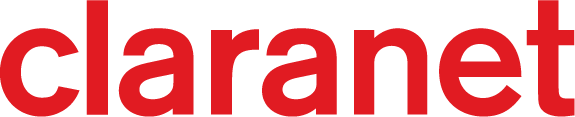Migration vom Virtual Data Center (VDC) in die Claranet IaaS Cloud
Folgende Schritte müssen Sie für den Umzug Ihrer virtuellen Maschinen von der VDC-Platform auf die Claranet IaaS Cloud durchführen:
- Entfernen Sie alle virtuellen Maschinen, die von Ihnen nicht mehr benutzt werden
- Schalten Sie Ihre virtuelle Maschine ein.
- Installieren Sie VMware Tools (für Linux: open-vm-tools)
- Wechseln Sie Ihre Festplatte auf SCSI. Wie Sie dies durchführen können wird in dem Kapitel Migration mithilfe von SCSI erläutert.
- Überprüfen Sie die IP-Adressen Ihrer virtuellen Maschinen und machen Sie diese persistent. Dies können Sie in den Netzwerkeinstellungen durchführen.
Migration von IDE auf SCSI
Um die Migration Ihrer virtuellen Maschinen durchzuführen müssen Sie Ihre Festplatten in das SCSI-Format überführen. SCSI is eine Sammlung von Standards für die Übertragung von Daten zwischen Computersystemen. Die Installation der SCSI Treiber ist je nach Betriebssystem unterschiedlich. Im Folgenden wir die Installation der SCSI-Treiber für Windows und CentOS erläutert. Für Ubuntu müssen in der Regel keine weiteren Änderungen vorgenommen werden.
SCSI Treiberinstallation für Windows
Um dem SCSI Treiber in Windows zu installieren müssen Sie folgende Schritte durchführen:
- Laden Sie den SCSI Treiber von der folgenden Adresse herunter: https://cloud.claranet.de/downloads/vmscsi-driver.zip
- Extrahieren Sie die Datei
- Installieren Sie den Treiber, indem Sie auf die Datei „vmscsi.inf“ mit einem Rechtsklick klicken und Installieren drücken.
- Schalten Sie die virtuelle Maschine aus.
- Wechseln Sie den Typ jeder Festplatte auf SCSI. Gehen Sie hierfür auf Virtuelle Maschinen bearbeiten und wählen Sie Storage in der Menüleiste aus.
- Wechseln Sie den Controller type auf SCSI.
- Starten Sie die VM.
SCSI Treiberinstallation für CentOS
Für die Installation vom SCSI Treiber auf CentOS gibt es eine automatische und eine manuelle Methode. Für beide Schritte muss der Treiber in die modprod.conf eingetragen werden. Geben Sie hierfür folgende Zeile ein: curl -s -o - https://cloud.claranet.de/downloads/patch_redhat.sh | bash
Für die manuelle Methode müssen Sie folgende Zeilen in /etc/modprobe.conf oder /etc/modprobe.d/vmscsi.conf eingeben:
alias scsi_hostadapter mptbase alias scsi_hostadapter1 mptscsih alias scsi_hostadapter2 mptfc alias scsi_hostadapter3 mptspi alias scsi_hostadapter4 mptsas
Führen Sie zuletzt Folgende Zeile aus: mkinitrd --preload mptbase -f -v /boot/initrd-$(uname -r).img $(uname -r)
Sobald Sie diese Schritte durchgeführt haben, müssen Sie folgende Schritte durchführen:
- Schalten Sie die virtuelle Maschine aus.
- Wechseln Sie den Typ jeder Festplatte auf SCSI. Gehen Sie hierfür auf Virtuelle Maschinen bearbeiten und wählen Sie Storage in der Menüleiste aus.
- Wechseln Sie den Controller type auf SCSI.
- Starten Sie die VM.